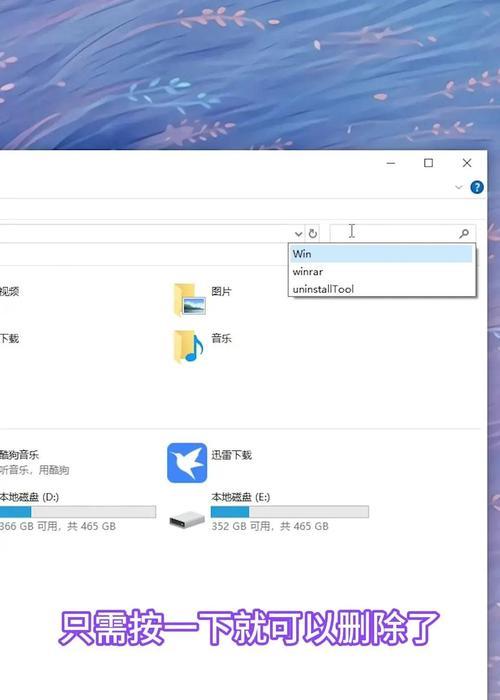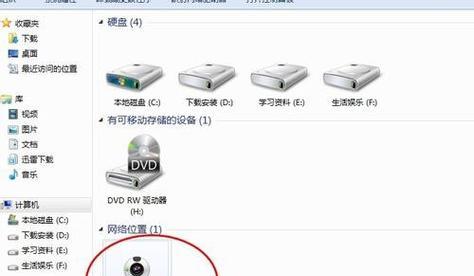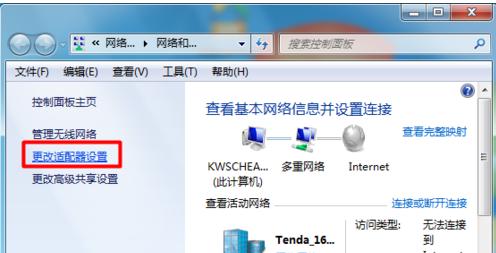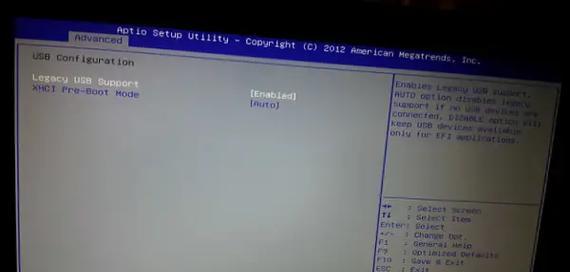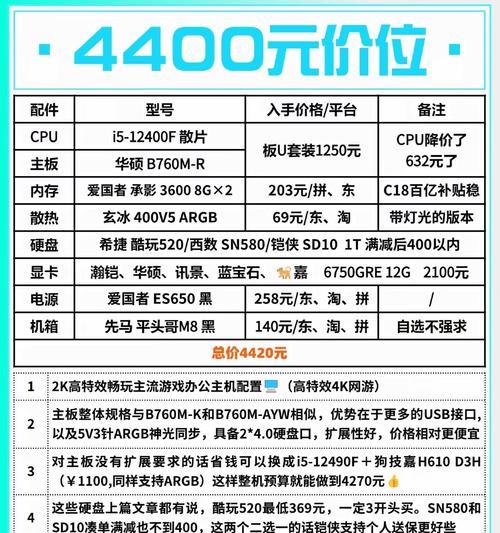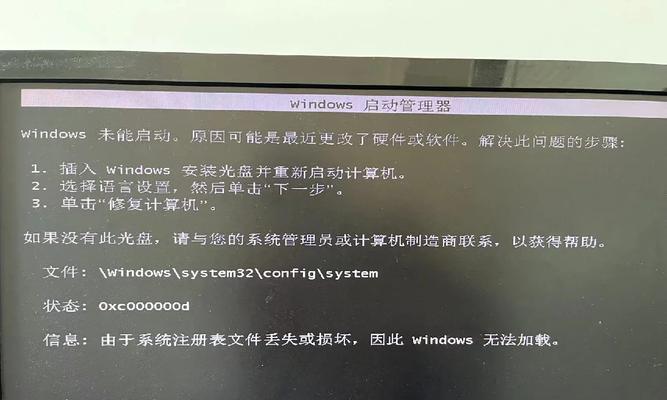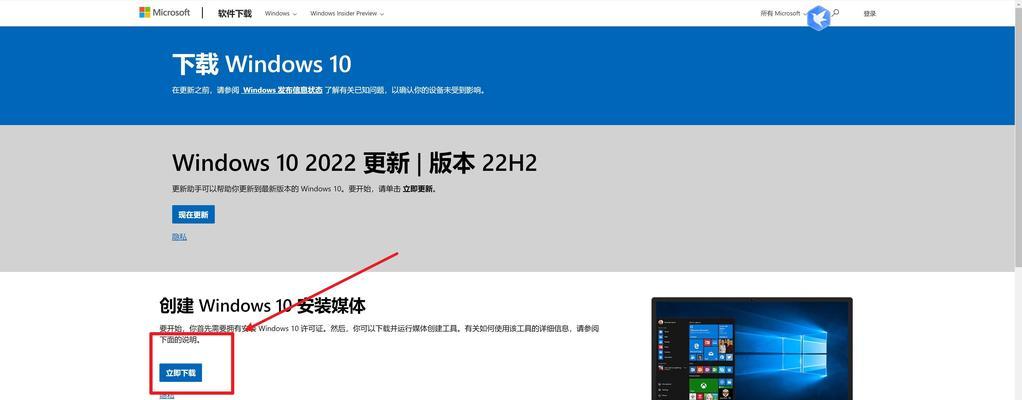在使用电脑过程中,经常会遇到需要更换内存条的情况。本文将为大家详细介绍如何正确更换内存条,提升电脑性能。

1.准备工作:检查电脑型号和内存条规格
在开始更换内存条之前,首先要确认你的电脑型号以及所需的内存条规格,这样才能购买到适合的内存条。

2.关机断电:确保安全操作
在进行任何维修工作之前,一定要先关机断电,并拔掉电源线。这样可以避免触电等危险情况发生。
3.打开机箱:进入内部空间

使用螺丝刀等工具打开电脑机箱,进入电脑的内部空间。注意要轻轻拆解,不要用力过度,以免损坏其他部件。
4.寻找内存插槽:确定插槽位置
在打开机箱后,我们需要寻找内存插槽的位置。通常来说,内存插槽位于主板上,上面会有一个或多个长方形的插槽。
5.解除原内存条:按压插槽两侧扣子
在更换内存条之前,需要先解除原来的内存条。握住内存条两侧,同时按压插槽两侧的扣子,然后轻轻抬起内存条即可取下。
6.插入新内存条:对齐槽口,用力均匀推入
将新的内存条对准插槽,确保插槽口和内存条的接口对齐。然后用适量的力气均匀推入,直到插槽两侧的扣子自动弹起,锁定内存条。
7.检查固定情况:轻轻晃动确认稳固
插入内存条后,轻轻晃动电脑机箱,确认内存条是否牢固固定。如果没有松动的感觉,则说明内存条已正确安装。
8.关闭机箱:重新组装电脑
确认内存条安装无误后,将电脑机箱重新合上,并拧紧螺丝。确保每个螺丝都被牢牢固定,以防机箱摇晃造成内部损坏。
9.连接电源:插入电源线
重新连接电源线,并确保电源线牢固插入电源插槽。然后启动电脑,检查内存条更换是否成功。
10.BIOS设置:适配新内存条
有时候更换内存条后,电脑需要重新适配。进入BIOS设置界面,找到相关选项,将新的内存条规格设置为默认值。
11.检查识别情况:确认新内存条被正常识别
重启电脑后,进入操作系统,打开任务管理器或其他硬件信息工具,确认新的内存条是否被正常识别。
12.运行测试程序:验证内存条性能
为了确保新内存条的稳定性和性能,可以运行一些测试程序,例如Memtest86+,对内存进行全面的测试。
13.注意事项:维护内存条的使用寿命
在使用内存条时,要注意避免过度震动、过热等情况,同时定期清理内存条和插槽,保持良好的散热和连接状态。
14.常见问题解决:排除内存条故障
如果更换内存条后出现异常情况,可以先尝试重新插拔内存条,并确保插槽和内存条接触良好。如果问题仍未解决,建议咨询专业人士。
15.正确更换内存条,提升电脑性能
通过本文的详细教程,相信大家已经了解了如何正确更换内存条。只要按照步骤进行操作,即可轻松提升电脑的性能和运行速度。
更换内存条可能是提升电脑性能的有效方法之一,但在操作过程中一定要小心谨慎。正确的操作可以避免不必要的损坏,并确保内存条能够正常工作。希望本文的教程对大家有所帮助,祝大家顺利完成内存条更换!